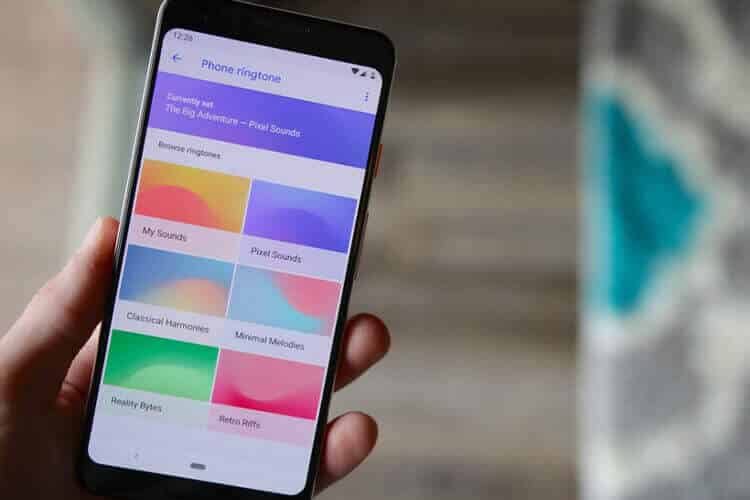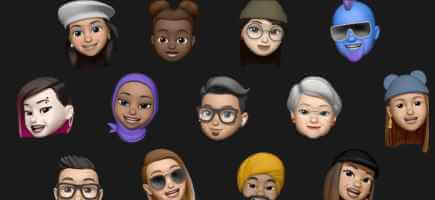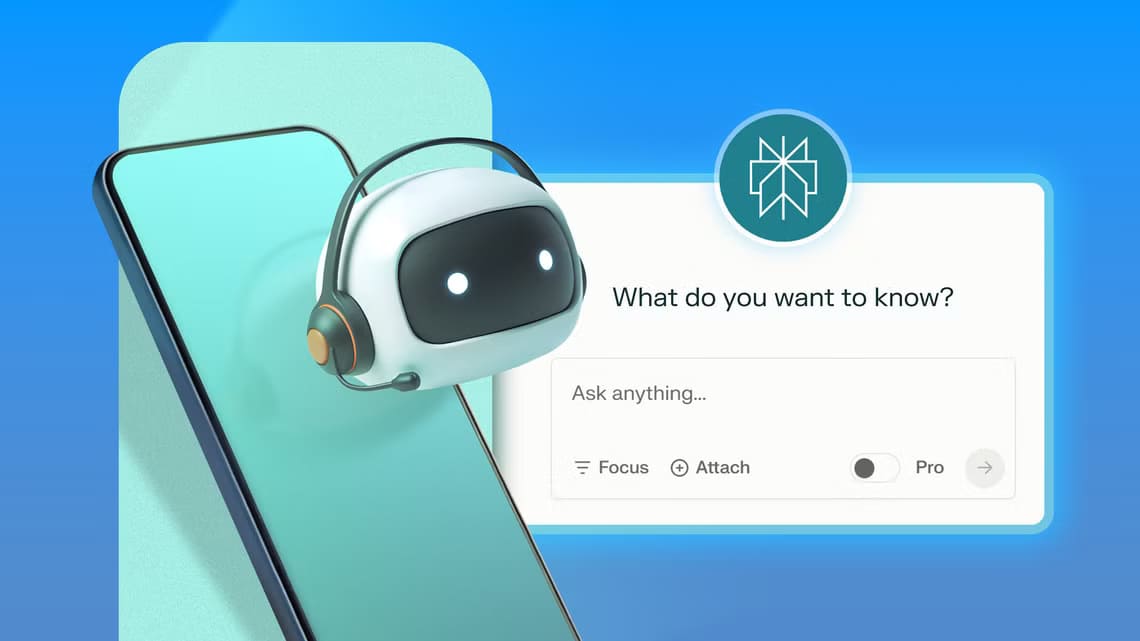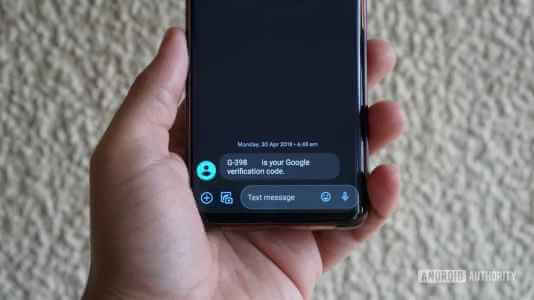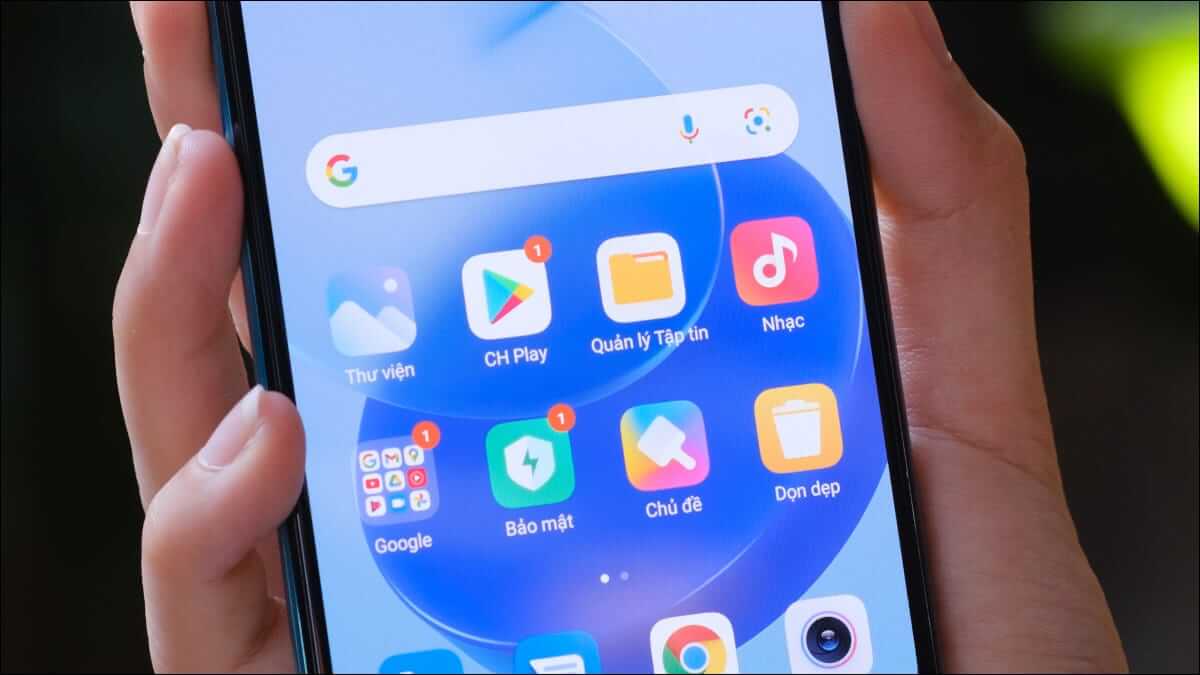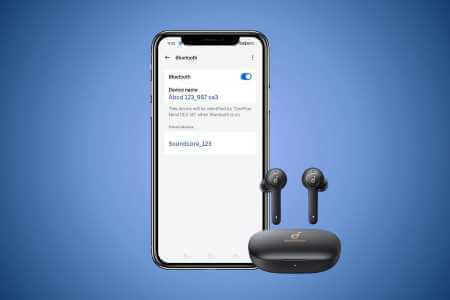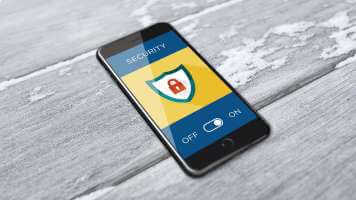قد يكون التبديل بين الهواتف أمرًا محيرًا ومرهقًا لغير التقنيين. تجعل Apple العملية بأكملها خالية من العيوب من خلال التكامل الدقيق لـ iCloud. تحرز Google أيضًا تقدمًا في خدمة النسخ الاحتياطي والمزامنة في Google Drive.

أثناء الانتقال إلى جهاز جديد ، تكون الأولوية القصوى للجميع تقريبًا هي النسخ الاحتياطي واستعادة جهات الاتصال والرسائل. يجب أن يظهر عندما يقوم المستخدم بتسجيل الدخول إلى جهاز جديد.
يقدم Android طرقًا متعددة للنسخ الاحتياطي وتصدير جهات الاتصال. في هذا المنشور ، سأوجهك عبر الطرق السهلة للقيام بذلك.
تقدم كبرى شركات تصنيع الهواتف العاملة بنظام Android مثل Samsung و Xiaomi حلاً سحابيًا أصليًا لنسخ البيانات احتياطيًا ، لكنني لن أنصحك باختيار ذلك. إنه يعمل فقط بين أجهزتهم ، ولن تتمكن من الوصول إلى بيانات النسخ الاحتياطي على جهاز OEM الآخر.
الطرق المذكورة أدناه مفيدة جدًا لعمل نسخة احتياطية من جهات الاتصال على جميع أجهزة Android. لقد غطيت طرقًا عبر الإنترنت وغير متصلة بالإنترنت للقيام بالمهمة. سأقوم أيضًا بتضمين بعض بدائل الجهات الخارجية إذا كنت لا ترغب في متابعة طريق Google. هيا بنا نبدأ.
برنامج GOOGLE SYNC and BACKUP
بشكل افتراضي ، توفر Google القدرة على مزامنة جهات الاتصال مع معرف Gmail الخاص بك. يمكن الوصول إليه على Gmail Web والتقويم وخدمات Google الرئيسية.
يتم تشغيله افتراضيًا. للقيام يدويًا ، يمكنك الانتقال إلى الإعدادات> حول الهاتف> حساب Google> مزامنة الحساب> والتبديل إلى علامة التبويب جهات الاتصال.

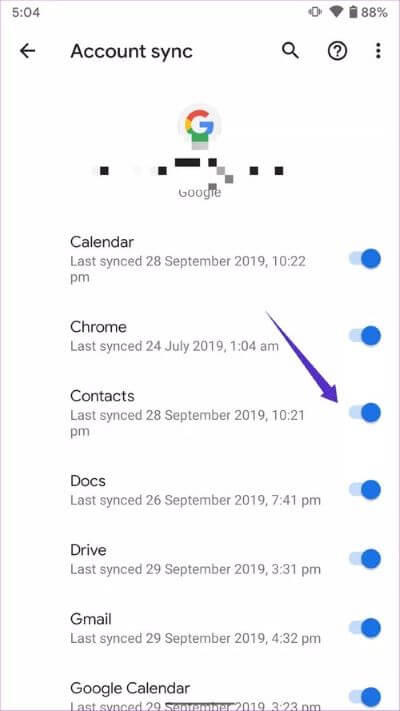
يمكنك التحقق من البيانات الموجودة في تطبيق Google Drive للتأكد من أنك قمت بعمل نسخة احتياطية من جميع المعلومات المهمة. انتقل عبر هذا المسار: Google Drive> انقر فوق قائمة الهامبرغر> النسخ الاحتياطي> النسخ الاحتياطي للجهاز> بيانات التطبيق> وستجد بيانات جهات الاتصال فيه.
يمكنك أيضًا تنزيل جميع جهات الاتصال بالبيانات ذات الصلة باستخدام خيار التصدير الافتراضي في تطبيق جهات اتصال Google.
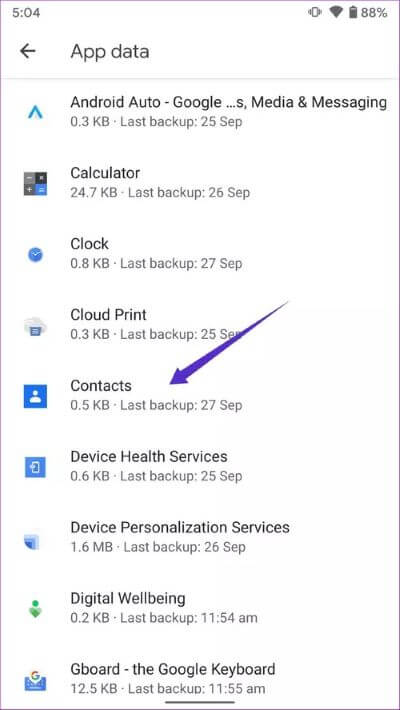
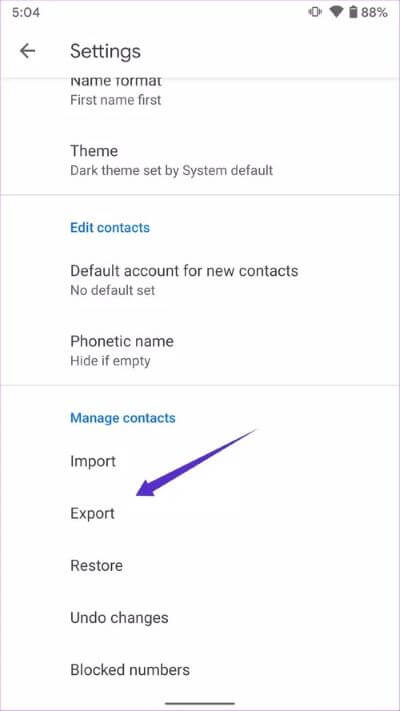
افتح تطبيق Google Contacts ، وانتقل إلى الإعدادات ، واختر خيار التصدير. سيقوم التطبيق بإنشاء ملف vcf. على الجهاز للوصول إليه دون اتصال. يمكنك الاحتفاظ به في مكان آمن وفتحه على هاتف جديد لاستعادة جهات الاتصال.
استخدام بدائل الطرف الثالث
من المحتمل جدًا أنك لم تستثمر في مدير كلمات المرور ولا يمكنك تذكر كلمة مرور Google الخاصة بك. هذا يحدث مع والدي في كثير من الأحيان. وأنا أفضل استخدام شيء أكثر من طريقة Google المعتادة لأخذ نسخة احتياطية من جهات الاتصال على هاتفه.
إذا كنت شخصًا يركز على الخصوصية ولا تريد الاعتماد على خدمات Google بشكل أعمى ، فقد تبحث عن خيار. في كلتا الحالتين ، هذه بعض الخيارات الموثوقة التي يمكنك التحقق منها.
1. Super Backup
Super Backup هي أداة نسخ احتياطي رائعة وأنيقة لنظام Android. أولاً ، تحتاج إلى تنزيل التطبيق من متجر Play.
يمكن أن يتيح لك أخذ نسخة احتياطية من بيانات التطبيقات وبيانات الرسائل القصيرة وجهات الاتصال وسجلات المكالمات والتقويم والمزيد.
اضغط على قائمة جهات الاتصال واختر من بين الخيارات المتعددة. استخدم النسخ الاحتياطي لجهات الاتصال مع أرقام الهواتف ، وسيقوم التطبيق بإنشاء ملف vcf. يحتوي على جميع جهات الاتصال ويعطي خيارين لإرساله.
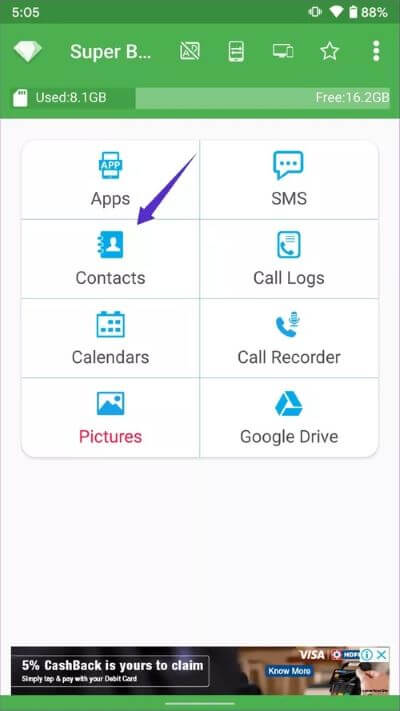
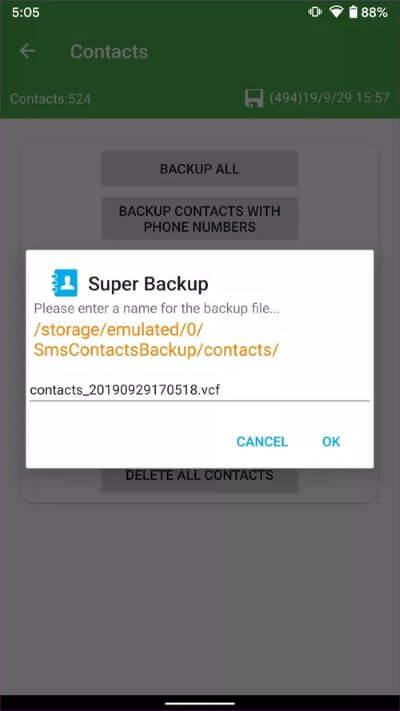
يمكنك دائمًا تحميل الملف على Google Drive ، أو إرساله إلى الآخرين باستخدام قائمة المشاركة الافتراضية.
يوفر لك التطبيق أيضًا إجراء نسخ احتياطي للجدول الزمني بشكل دوري. انتقل إلى الإعدادات> إعدادات الجدول> النسخ الاحتياطي العادي لجهات الاتصال> واختر الخيارات الافتراضية.
يمكنك أيضًا استخدام إعدادات التحميل التلقائي لتحميل الملف الذي تم نسخه احتياطيًا تلقائيًا إلى Google Drive أو أي بريد إلكتروني. استخدم خيار الحذف بعد التحميل لحذف الملف تلقائيًا بعد العملية.
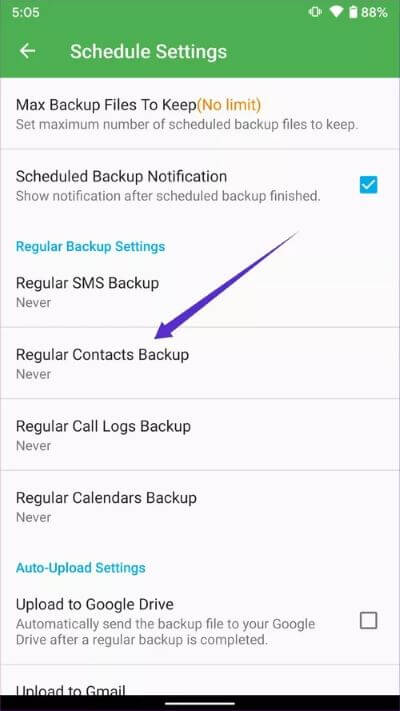
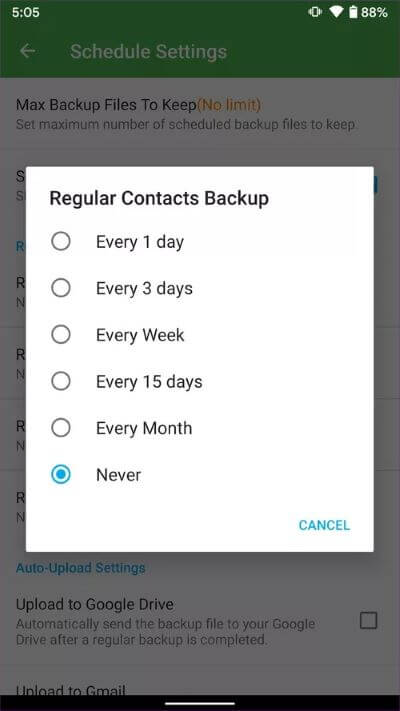
أضعه على كل ثلاثة أيام. لذلك سيأخذ التطبيق نسخة احتياطية من جهات الاتصال كل ثلاثة أيام ويرسل الملف إلى Google Drive. بعد ذلك فقط سيتم حذف ملف النسخ الاحتياطي لجهات الاتصال من الجهاز.
2. Easy Backup
يعد Easy Backup بمثابة مدير جهات اتصال لإدارة جهات الاتصال أثناء التنقل. سيطلب منك التطبيق إنشاء حساب أولاً. سينشئ خيار النسخ الاحتياطي الافتراضي ملف VCF ويعطي خيارًا لإرساله إلى الآخرين.
ستعرض علامة التبويب جهات الاتصال جميع جهات الاتصال وجهات الاتصال المكررة وأسماء جهات الاتصال المتشابهة وجهات الاتصال التي ليس لها رقم.
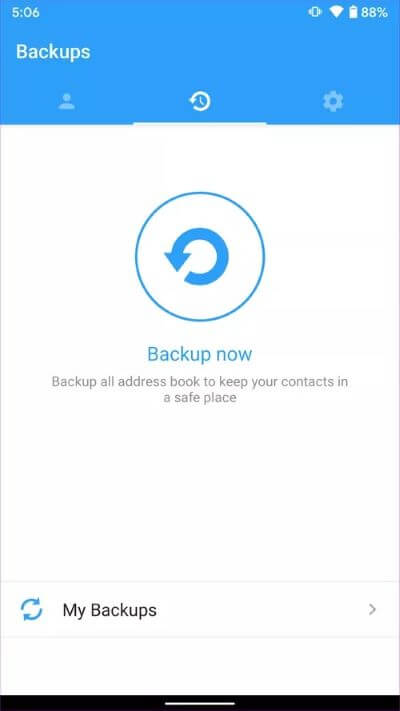
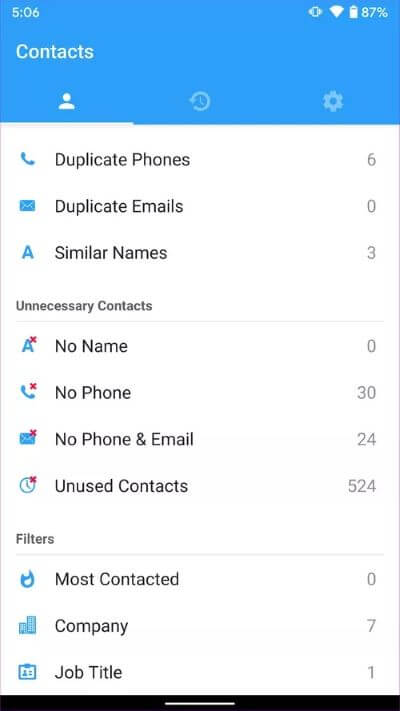
يمكنك إزالة جهات الاتصال غير الضرورية ودمج جهات الاتصال المكررة مباشرة من التطبيق. سيعرض قسم النسخ الاحتياطية الخاصة بي جميع جهات الاتصال التي تم نسخها احتياطيًا دون اتصال من الماضي.
على عكس Super Backup ، لن يسمح لك Easy Backup بإنشاء ملف نسخ احتياطي تلقائيًا. إنه شيء أود رؤيته في الإصدار المستقبلي. يمكنك تغيير سمات التطبيق من قائمة الإعدادات.
أفضل جزء هو أن كل من Super Backup و Easy Backup مجانيان لاستخدام الوظائف الأساسية.
إدارة جهات الاتصال خالي من القلق
استخدم أيًا من الطرق المذكورة أعلاه وستكون عملية نقل جهات الاتصال الخاصة بك أكثر سلاسة. يمكنك دائمًا استخدام مزامنة Google Drive لنقل البيانات من جهاز إلى آخر أو يمكنك اختيار طرق غير متصلة بالإنترنت لإنشاء ملفات نسخ احتياطي وإرسالها إلى الآخرين. لقد ولت الأيام التي استخدم فيها العديد من النسخ الاحتياطية التيتانيوم لأخذ نسخة من بيانات الهاتف بالكامل ، بما في ذلك التطبيقات والإعدادات. إنه نوع من العبث ، خاصة إذا كنت تنتقل إلى هاتف بواسطة صانع وإصدار مختلفين.